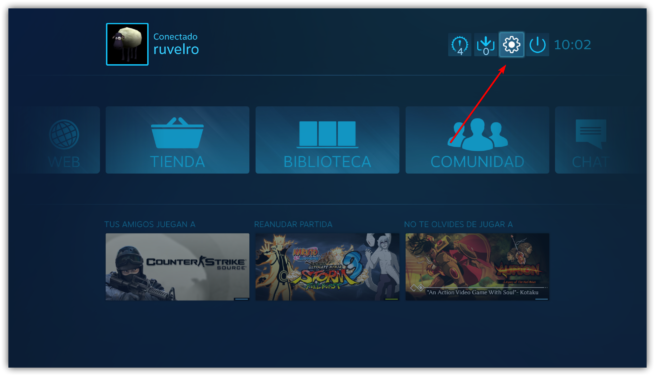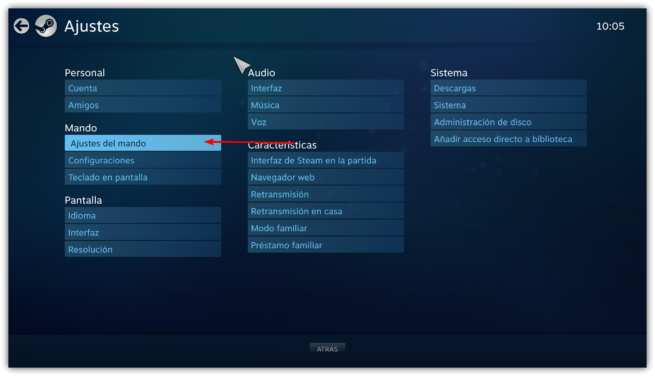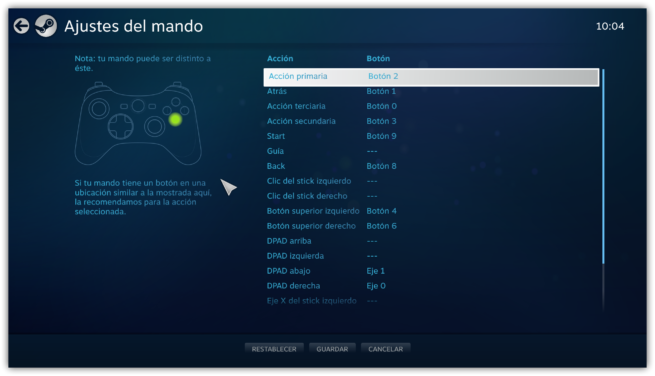Aunque el mercado de los videojuegos de PC vuelve a resurgir, las desarrolladoras siguen pensando principalmente en las consolas hasta el punto de que muchos delos juegos están diseñados para jugarlos con mando antes de con teclado y ratón. Hoy en día existen muchos mandos de muchas marcas y con un número diferente de botones, sin embargo, por estandarizar, los desarrolladores siempre crean sus juegos pensando, principalmente, en el mando oficial de Microsoft, el de Xbox.
Cuando conectamos un mando genérico al ordenador, normalmente Windows instala unos controladores genéricos para poder utilizarlo para jugar con cualquier juego. Sin embargo, algunos títulos no reconocen correctamente el mapeo de estos mandos, haciendo que estos no se puedan jugar correctamente con ellos. Steam, como plataforma de juegos más utilizada en PC, cuenta con una serie de controladores nativos que nos permite conectar y configurar, sin la necesidad de utilizar otro software adicional, cualquier mando, desde los oficiales (Steam Controller, Xbox y PS4) hasta cualquier mando genérico que podamos conectar al ordenador.
Gracias a las librerías X-Input, Steam es capaz de reconocer estos mandos genéricos como mandos de Xbox, dejándonos mapearlos igual que este mando para poder garantizar el correcto funcionamiento del mismo al ejecutar nuestros juegos. A continuación, os vamos a explicar cómo se hace.
Toda la configuración de los mandos de Steam se ejecuta directamente desde Steam Big Picture, por lo que lo primero que haremos será abrir este modo y, en él, abrir la pantalla de configuración.
Una vez dentro del menú de configuración, buscamos la entrada «Ajustes del mando» desde la que podemos configurar los mandos conectados a nuestro ordenador.
Se nos abrirá una pantalla similar a la siguiente desde la que podemos añadir nuevos mandos y habilitar las distintas capas de compatibilidad en el navegador. Por ejemplo, podemos habilitar el uso nativo de los mandos de PS4 y Xbox, así como la configuración de mando genérico que nos permitirá conectar y configurar cualquier mando, sea de la marca que sea y tenga los botones que tenga, como un mando de Xbox.
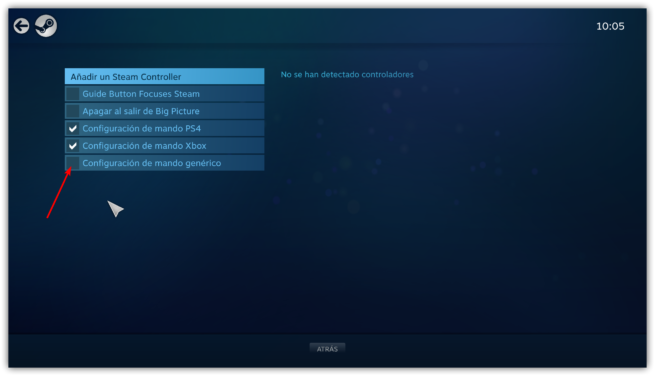
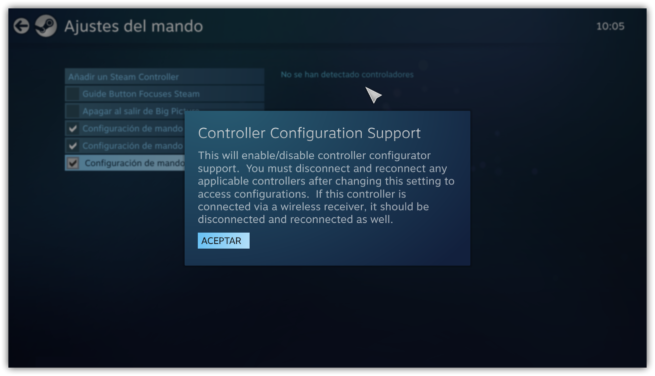
Una vez habilitada esta opción ya podemos conectar cualquier mando a nuestro ordenador. Steam lo reconocerá como un mando genérico y nos lo mostrará en la parte inferior de la lista de opciones vistas en las capturas de antes. Si hacemos clic sobre nuestro mando, automáticamente veremos una nueva pantalla como la siguiente desde la que podremos mapear nuestro mando genérico.
Listo. Una vez configurado, guardamos los cambios y ya podemos empezar a jugar.
Por último, aunque no siempre es necesario, es recomendable que, para garantizar el correcto funcionamiento del mando en cualquier juego de Steam, ejecutemos el juego desde el modo «Big Picture», ya que es la mejor forma de garantizar que el controlador propio de la plataforma carga y se aplica la configuración correspondiente.
Cómo conectar un mando de PS4 o Xbox a Steam fácilmente
Además del truco visto para poder conectar, configurar y utilizar cualquier mando genérico en los juegos de Steam, esta plataforma también cuenta con soporte nativo para los mandos de PS4, Xbox 360 y Xbox One, además de su propio Steam Controller.
En los siguientes artículos os enseñamos cómo podemos vincular y configurar mandos en Steam sin depender de nada más.
¿Sueles jugar en PC? ¿Eres de los que utiliza teclado y ratón o mejor te manejas con un mando?